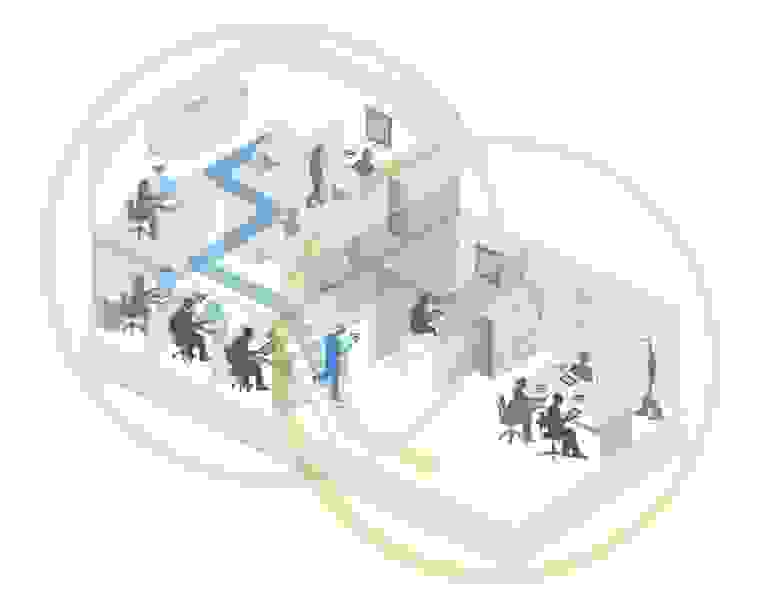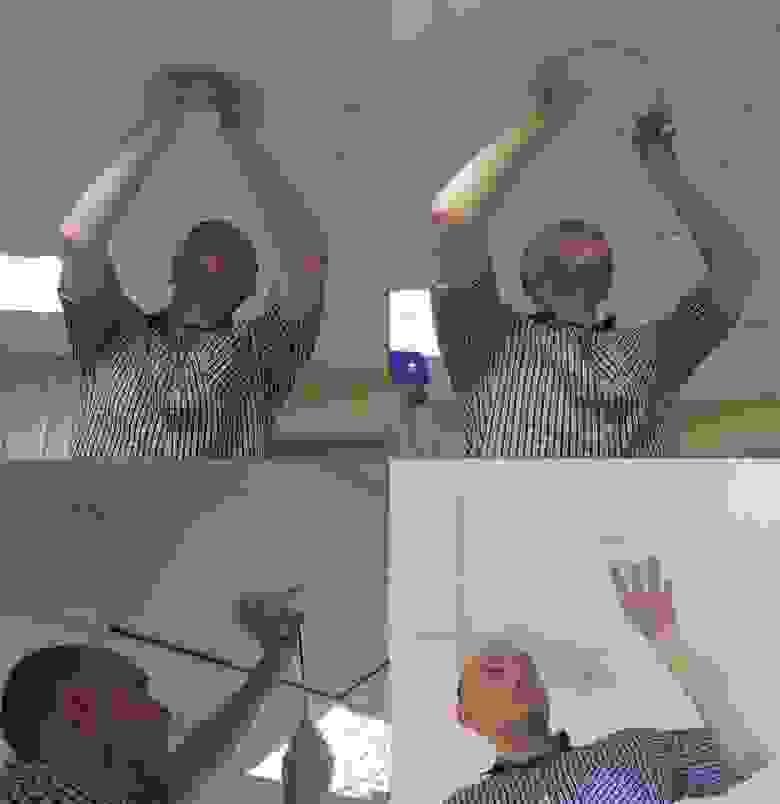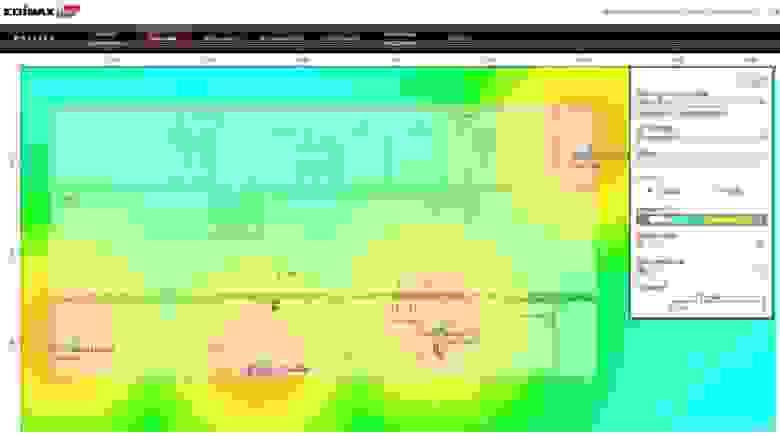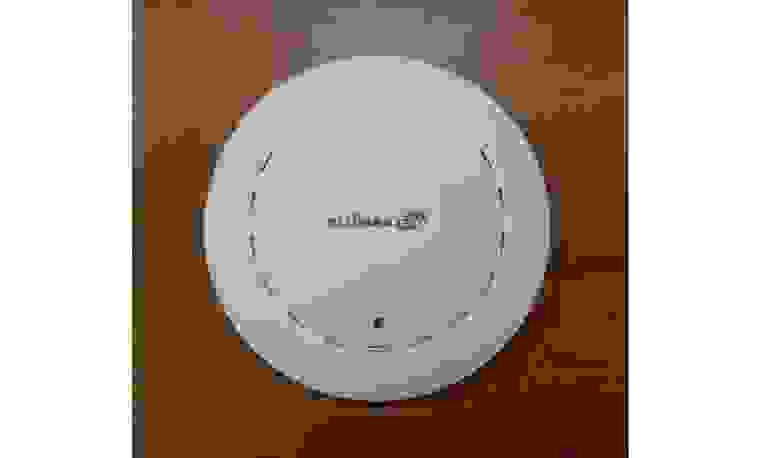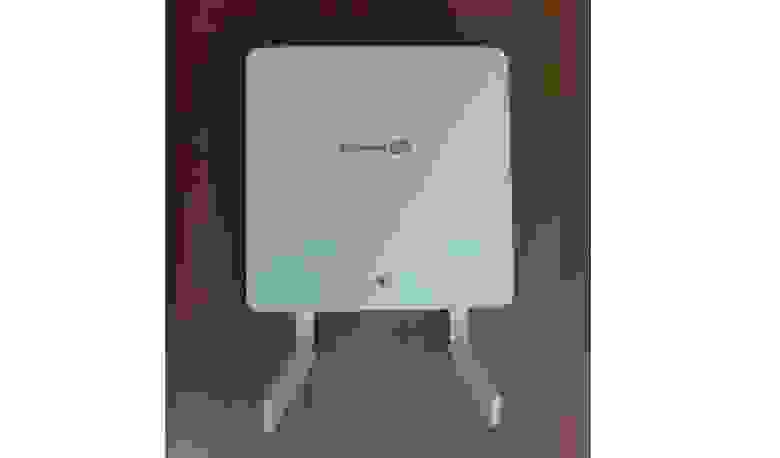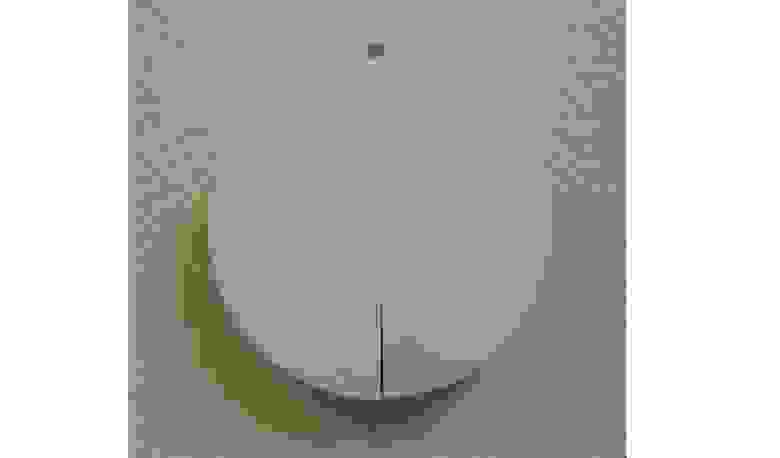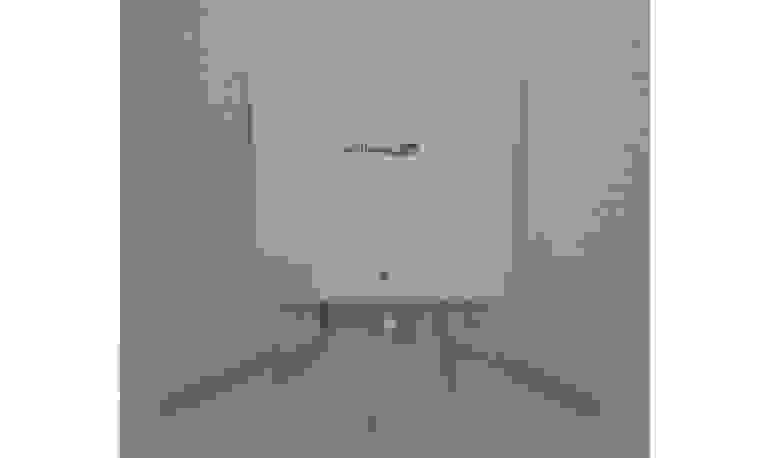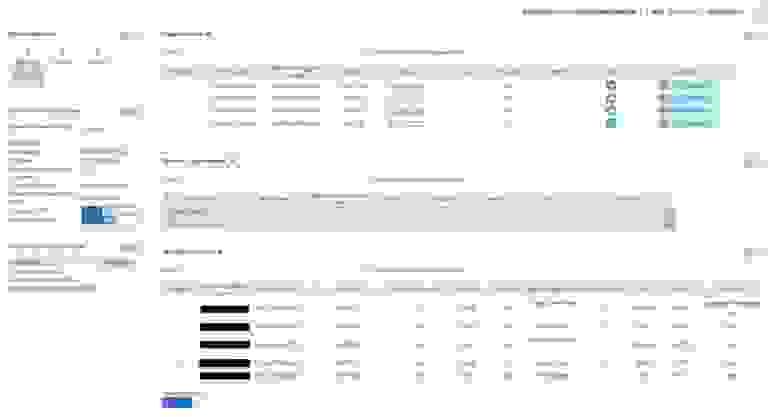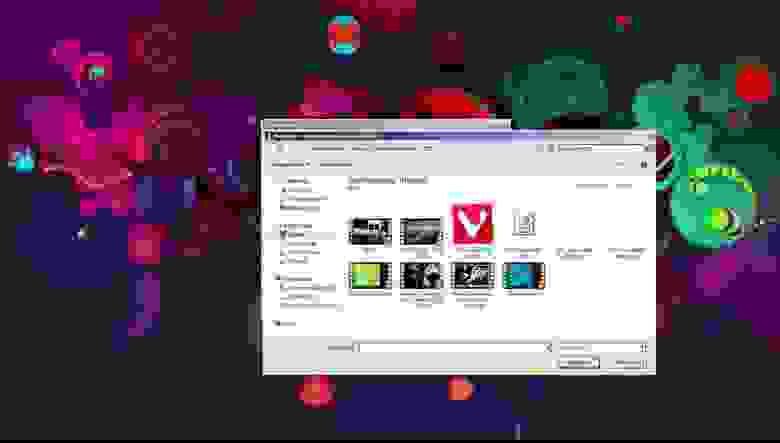Что такое бесшовный wifi простыми словами
Настройка Роуминга Бесшовной WiFi Сети для Квартиры или Загородного Дома — TP-Link, Zyxel, Keenetic, Tenda
В обычной квартире для многих пользователей беспроводного интернета достаточно одного более-менее мощного роутера. Однако если речь идет о целом загородном доме или офисе, когда нужно покрыть wifi сигналом достаточно большую площадь помещения, остро встает вопрос организации сети с бесшовным роумингом. В этой статье подробно обсудим, что это такое, как сделать и настроить в квартире или загородном доме wifi сеть с бесшовным роумингом на примере нескольких комплектов оборудования от TP-Link, Tenda и Keenetic (бывший Zyxel).
Что такое бесшовный wifi роуминг простыми словами?
Простыми словами, бесшовный роуминг — это функция автоматического подключения устройства к ближайшей точке доступа внутри одной сети wifi без потери связи с интернетом.
Схема работает следующим образом. Вы устанавливаете в квартире или доме несколько совместимых между собой беспроводных точек доступа, которые определенным образом настроены между собой. Вы подключаете свой смартфон или ноутбук к интернету через wifi.
И при перемещении из одного помещения в другое он подключается то к одному источнику сигнала, то к другому — в зависимости от того, какой находится ближе и какой меньше нагружен соединениями с другими устройствами. Причем происходит это абсолютно незаметно для пользователя. В результате мы получаем единое покрытие wifi на большой площади.
Как сделать бесшовный wifi?
На сегодняшний день существует три способа настроить wifi сеть с бесшовный роумингом внутри нее:
Функция бесшовного роуминга WiFi в наши дни доступна не только в сложном в настройке профессиональном оборудовании, типа Ubiquiti, Cisco и Mikrotik, но и в массовом сегменте среди моделей TP-Link, Keenetic, Asus и Tenda. О некоторых из них поговорим в этой статье.
Mesh системы
Одними из первых на рынке появились отдельные комплекты так называемых «mesh систем«. Это две или три точки доступа, которые с завода настроены между собой. Нам же остается только воткнуть интернет кабель в одну из них, либо подключить ее проводом к основному wifi роутеру. После чего расставить эти модули в разных комнатах квартиры, дома или офиса.
Плюсом способа является то, что от него не требуется делать никаких дополнительных настроек, кроме того, чтобы придумать название для сети и пароль. Также к такой системе в зависимости от модели можно подключить несколько дополнительных компонентов и тем самым еще больше расширить зону покрытия сети.
Основным минусом может быть их стоимость. То есть у вас дома уже есть WiFi роутер, а надо докупать еще отдельное оборудование, что может ударить по карману.
У нас на обзоре было много моделей mesh систем от разных брендов. Вот те, которые показались нам наиболее интересными по соотношению цены и качества.
TP-Link Deco
TP-Link Deco E4 — относительно недорогой комплект из 2 или 3 точек доступа. В актив модели можно записать поддержку диапазона частот 5 ГГц, возможность подключения дополнительных модулей и удаленное управление через приложение с мобильного телефона. Однако у нее нет веб-интерфейса, а значит работать через компьютер с ее панелью управления не получится.
Tenda Nova
Tenda Nova MW-5 — mesh комплект от компании Тенда, главным плюсом которого является удобный тип подключения беспроводных модулей. Они просто вставляются без всяких проводов в розетку. Кроме того, цена за весь набор порадует любого покупателя — она очень демократичная на фоне конкурентов. Подключение дополнительных точек доступа из этой же линейки также возможно.
Zyxel Multy
Zyxel Multy U. Бренд по стоимости оборудования стремится к сегменту премиальности. Данная mesh система тоже не исключение, она самая дорогая из нашей подборки, но при этом наиболее качественно выполненная. В дополнение к этому у устройств очень интересный стильный дизайн, так что они будут настоящим украшением интерьера квартиры или дома. Но есть и недочеты, главным из которых является необходимость ручного подключения каждого нового модуля к основному.
Несколько роутеров
Но кроме отдельных систем производители сегодня стремятся наполнить линейки своих моделей роутерами со встроенной поддержкой бесшовного wifi роуминга. Плюс такого универсального устройства в том, что вы можете купить один единственный маршрутизатор и пользоваться им, как обычно. Но при необходимости расширить свою сеть просто купить еще один роутер этого же бренда с данной технологией и настроить его в режиме репитера от первого. И ваша сеть автоматически будет бесшовной. В результате снимается необходимость покупать отдельный комплект, а значит вы экономите свои средства.
Keenetic
Из доступных вариантов рекомендую присмотреться к уже проверенным роутерам новой линейки Keenetic (не путать с устаревшими Zyxel Keenetic) с обновленной системой Keenetic OS 2.13. Например, если вы пользуетесь на постоянной основе моделью Keenetic Viva, до достаточно обзавестись еще одной, допустим, Speedster или Runner 4G, и перевести его в режим точки доступа. И установить в другой комнате квартиры. После чего площадь стабильного покрытия вашей сети увеличится, а WiFi при этом будет с бесшовным роумингом.
В последние маршрутизаторы Asus также интегрируется функция бесшовного роуминга под названием AiMesh. Она позволяет без дополнительных настроек подключать между собой два устройства данной фирмы для работы в одной WiFi сети. Из недорогих вариантов можно рассмотреть наборы из двух маршрутизаторов RT-AC66U B1, RT-AC67U и RT-AC68U
Роутер + wifi репитеры
Одним из оптимальных вариантов по соотношению стоимости и предоставляемым функционалом можно назвать сеть, состоящую из одного основного wifi роутера и нескольких повторителей сигнала с поддержкой бесшовного роуминга.
Для организации такой схемы рекомендую обратиться внимание на современные роутеры TP-Link с поддержкой последней прошивки, в которой реализована технология OneMesh. Например, Archer AX50. Линейка репитеров пока еще не так разнообразна, но с внедрением новых стандартов она будет расширяться
Как настроить бесшовную WiFi сеть — инструкции
Универсальную инструкцию по подключению друг к другу беспроводных устройств и настройке wifi с бесшовным роумингом невозможно. Причина в том, что у каждого производителя кардинально отличаются приложения и меню для создания сети. Поэтому уже мы подготовили для вас ряд отдельных инструкций по каждому бренду и будем дополнять их новыми статьями.
Как сделать бесшовный WiFi роуминг в загородном доме и на даче в 2021 году
🚩 Бесшовный Wi-Fi для загородного дома или офиса для расширения зоны покрытия спроектируют и настроят инженеры компании Ситком с индивидуальным учетом планировки вашего помещения! ⭐ Wi-Fi cети высокой производительности любого масштаба для частных и корпоративных клиентов с соблюдением закона. Наши инженеры сертифицированы. 📶 Стабильный сигнал без задержек по всей территории объекта. 🛠 Техническая поддержка и сервисное обслуживание.
Бесшовный Wi-Fi роуминг в 2021 году
К 2021 году в беспроводных технологиях произошли значительные изменения: сотовые операторы ввели LTE Advanced, в мобильном интернете на подходе стандарт 5G, а приоритетным направлением беспроводных технологий стал Wi-Fi 6, бесшовный Wi-Fi роуминг и Wi-Fi Mesh сети.
Ввиду будущего глобального внедрения данной технологии, давайте подробней разберем, что же это такое.
История развития Wi-Fi стандартов
В 1985 году для свободного использования без лицензий был дан зеленый свет для спектра частот 2.4 и 5 ГГц, и началось развитие эпохи Wi-Fi. Спустя 6 лет в 1991 году в Голландии компании NCR Corporation и AT&T представили первую технологию беспроводной передачи данных, получившую название WaveLAN. Использовалась она для связи кассовых терминалов с сервером, скорость передачи данных составляла 1-2 Мбит/c.
Минуло еще 6 лет и в 1997 году крупнейшие ИТ-разработчики (HP, 3Com, Cisco, Nokia и др.) приняли решение о переходе на единый международный стандарт беспроводной передачи данных, так появился WiFi Альянс, а вместе с ним и стандарт 802.11.
Семейство стандартов 802.11
Сегодня сети работают с использованием стандартов Wi-Fi 4 и Wi-Fi 5. Wi-Fi 6 прошел сертификацию 16 сентября 2019 года, и абонентских устройств, которые его поддерживают, пока еще считанные единицы (Samsung Galaxy S10, iPhone 11). Но в следующие 10 лет IEEE 802.11ax будет основополагающим стандартом для обеспечения пользователей надежным и высокоскоростным беспроводным интернетом. Между всеми стандартами обеспечивается обратная совместимость, что гарантирует работу устаревших устройств в современных беспроводных сетях.
Сводная таблица с основными характеристиками Wi-Fi стандартов:
Радиус действия (помещение/улица, м.)
Фактическая скорость передачи данных
Различие между физической (канальной) скоростью и фактической обусловлена следующими факторами:
Производители в технических характеристиках устройств указывают физическую скорость соединения, реальная же будет всегда в 2-3 раза ниже.
Понятия MIMO, MU-MIMO
Важно понимать, что можно иметь клиента и точку доступа, которые поддерживают МИМО и не получить выгоду от пропускной способности. Поскольку для работы МИМО требуются хорошие условия многолучевого распространения сигнала. Большинство клиентских устройств могут работать только с одним или с двумя пространственными потоками (Майк Альбано из Google выложил актуальный список возможностей различных клиентских Wi-Fi устройств, представленных на рынке: clients.mikealbano.com).
А что насчет многопользовательского MIMO (MU-MIMO), этот термин впервые появился в 802.11ас wave2. Для работы MU-MIMO требуется поддержка клиента (что составляет менее 10% от общего числа устройств) и очень специфические условия в окружающей среде. MU-MIMO означает, что точка доступа в одной передаче может отправлять данные сразу нескольким клиентам путем разделения пространственных потоков. К сожалению, на практике, это работает не очень хорошо!
Когда вы подключены к Wi-Fi, каждая передача пакетов отправляется по определенной схеме модуляции / кодирования. MCS зависит от уровня сигнала и шума, и она больше всего будет определять вашу скорость. Полная таблица различных уровней MCS и их скоростей доступна в индексах модуляции и кодирования 11n и 11ac на сайте mcsindex.com.
Как узнать скорость соединения на Mac и Windows?
Если вы работаете на Mac, можно получить текущий индекс MCS, щелкнув по значку Wi-Fi. Или можно использовать приложение под названием WiFi Signal, которое в реальном времени отслеживает индекс MCS.
Но это не фактическая скорость соединения. Wi-Fi является полудуплексной средой. Это означает, что только одно устройство может активно передавать по каналу в данный момент времени. Показатели, указанные в таблице выше, известны как PHY. Это скорость, с которой передается часть данных беспроводного кадра (информация заголовка передается с «базовой скоростью»), пока заголовок не предоставит приемнику информацию о том, с какой MCS будет передаваться остальная часть кадра.
Не будем вдаваться в подробности, но при оптимальных условиях (без помех, только один клиент подключен к точке доступа), для фактической передачи данных мы получим около половины скорости PHY. Почему так?
Приведу пример, на коробке роутера Tenda написано AC1200, это говорит мне о том, что устройство поддерживает 2 пространственных потока, и они добавляют 867 Мбит / с (5 ГГц @ 80 MCS9) и 300 Мбит / с (2,4 ГГц @ 40 MCS15), чтобы получить 1167 Мбит / с и округлить до 1200Mbps. Реально, вы увидите, 70 Мбит / с на 2,4 ГГц и 250 Мбит / с на 5 ГГц. Могу предположить, что используется чипсет RTL8812.
Мне удалось добиться MCS9 с 3SS-клиентом (MacBook Pro) для PHY 1300 Мбит / с, и даже тогда фактическая пропускная способность беспроводной сети в локальную сеть (Ubiquiti NanoHD) составляла около 600 Мбит / с. Ноутбук находился в пределах 2 метров от точки доступа. Проще было использовать патч-корд за 100 рублей, чтобы получить гигабитный дуплексный режим через Ethernet.
Если бы мы работали в диапазоне 60 ГГц (802.11ad и 802.11ay), тогда да, получили бы гигабитную беспроводную связь!
Еще хочу отметить, что когда вы используете веб-инструмент (speedtest.net) для тестирования скорости, это только тестирование пропускной способности HTTP от устройства до сервера по определенному маршруту в сети. Полезной информации о вашем Wi-Fi или интернет-соединении тут НЕТ. Чтобы проверить фактическую пропускную способность Wi-Fi, необходимо выполнить тест скорости в вашей локальной сети, используя такой инструмент, как iperf.fr.
Диапазоны частот Wi-Fi
Для Wi-Fi определено 5 диапазонов. Все нелицензированы и представляют собой полосу:
Принято называть все полосы частот 5x как 5 ГГц. Каждая полоса имеет различные правила для регулирования ЭИИМ (эффективная изотропно-излучаемая мощность) и спектральной плотности.
Ключевые различия заключаются в нормативных ограничениях полос и физических характеристиках распространения электромагнитных волн. Я просто перечислю основные моменты для каждого.
На частоте 2,4 ГГц можно обнаружить Zigbee, Bluetooth, беспроводные микрофоны и стриминговые видеокамеры. В полосах 5 ГГц вы увидите много систем фиксированной связи точка-точка и точка-многоточка.
Влияние расстояния и помех на качество сигнала
Чтобы получить максимальную скорость, нужно, что бы сигнал был на +20 дБ выше минимального уровня шума, что дает расстояние около 100 м.
На 5 ГГц это будет около 700 м и 70 м.
Это теоретические наилучшие значения, когда между вашими устройствами есть прямая видимость, в реальных условиях все будет хуже (особенно на 5 ГГц), дождь и другие помехи могут повлиять на этот диапазон еще больше.
Когда вы работаете внутри здания, распространение сигнала зависит от топологии вашего дома и строительных материалов, поэтому, в отличие от открытого пространства, зона покрытия менее предсказуема, поскольку существуют разные строительные материалы (бетон, кирпич, дерево, стекло) и разные проекты домов (1 этаж, 2 этажа, и т.д).
Как мы выяснили выше, для диапазона 2.4 ГГц при отсутствии препятствий и помех оно составляет примерно 100 метров.
Таблица затухания сигнала на частоте 2.4 ГГц:
Как я создавал бесшовный Wi-Fi
У нас в конторе не так давно назрела задача сделать бесшовное Wi-Fi-покрытие, долго терпели и перетаптывались, но в итоге его сделали. Поделюсь опытом, как это было. Началось с того, что два года назад мы полностью перешли на IP-АТС и почти извели аналоговые телефоны включая, в итоге и DECT. Однако, переносные трубки нужны и помимо настольных SIP-телефонов купили несколько Wi-Fi телефонов Tecom. Я и сам, как ответственный за техническую часть в компании постоянно хожу по офису с различными Wi-Fi-ными девайсами, ну и манагеры тоже. У многих на руках упомянутые Wi-Fi SIP-телефоны, + у складских пару Wi-Fi терминалов, есть просто Андроиды и Яблоки с установленными SIP-клиентами от АТС. Раньше все решалось несколькими Wi-Fi роутерами, в принципе, тоже было приемлемо (офис небольшой), но ровно пока ты сидишь на месте – пошел, все, кончился разговор, а Skype-соединение еще быстрее слетает. Это стало изрядно раздражать руководство и менеджеров и пошли наезды что вай-фай не вай-фай. Попытки просто увеличить количество роутеров ясное дело задачу не решило.
Стал читать и таки вычитал, что все уже давно придумано до нас. Есть Wi-Fi точки, которые могут делать переход клиента между собой без разрыва или почти без разрыва соединения. Причем оборудования такого достаточно много на рынке, осталось только выбрать по бюджету и адекватности. Оказалось, на эту тему очень много публикаций в зарубежном интернете, у нас поменьше. Огромным минусом этих систем, что все они хотят контроллера, который стоит как чугунный мост и у некоторых особо жадных еще и лицензии требуются на подключение каждой точки. Я принес смету на наш офис на одном таком уважаемом оборудовании, у генерального глаза округлились и ответ был виден на его лице еще до того, как он дочитал эту калькуляцию.
В общем, по мере изучения задачи проснулся уже спортивный интерес – можно ли сделать гладкое WiFi-покрытие (прям как на форумах) в нормальные деньги и так чтобы без этих контроллеров? Оказалось, можно.
Правда выбор варианта занял время, но после загугливания выяснилось, что нужны точки доступа, поддерживающие протоколы 802.11r и 802.11k. Эти протоколы отвечают за быстрое, практически мгновенное переключение абонентов от одной точки к другой. Маркет выдает множество вариантов с поддержкой этих протоколов, но либо мимо цены, либо опять на контроллере. В итоге наткнулся на нужный вариант совершенно случайно. Был летом в гостинице Ибис в Казани на выходных с женой и во всех коридорах на потолке стояли «блины» с надписью EDIMAX. Когда долго и пристально ищешь начинаешь уже обращать внимание на то как сделано «у взрослых». Загуглил что это, нашел, – это оказалось не великая проблема. И о чудо! Этот Эдимакс оказалось может работать и без контроллера. Все что нужно – это назначить одну из точек контроллером.
На сайте производителя была вот такая умная картинка, где они хвалятся как у них все «перетекает» от одной точки к другой.
За нее, честно говоря и зацепился. Тоже два этажа нарисованы как у нас, лестница, прям выстрел в голову.
Поглядели поближе спецификации – вроде подходит, цена не шокирующая.
Сначала купили две: 1 потолочную и одну настенную (честно смущало что раньше я с этой маркой не сталкивался, но благо ОЗПП нам дает 14 дней на возврат).
И, как ни странно, оно заработало.
Сначала немного теории. Кратко об упомянутых протоколах 802.11r/k (выдержки из инета):
802.11k – уменьшает время поиска точек доступа с наилучшими параметрами сигнала. По этому протоколу клиенту передается информация о соседних точках доступа и состоянии их каналов.
То есть, как я понимаю, даже не начав перемещение, абонентское устройство уже заранее знает, в каком месте роуминг возможен, и какая точка доступа его обслужит лучше. А это собственно, то чего нам и надо.
802.11r – использует технологию Fast Basic Service Set Transition, которая позволяет хранить ключи шифрования всех от точек доступа сети. В результате клиент освобожден от процесса полной аутентификации с сервером – достаточно всего 4-х коротких сообщений для перехода на новую точку доступа. Это свойство позволяет затрачивать на переход не более 50 миллисекунд.
Вообще, протоколы эти оказались весьма распространённые, но далеко не все абонентские/клиентские устройства и даже точки доступа на рынке эти протоколы поддерживают. Хотя, вот, например, яблочные девайсы (как бы кто к ним не относился) оказалось поддерживают эти стандарты чуть ли не с 2011 года. Поэтому построение связи, так скажем, на базе бытовых точек доступа сведет попытку организации бесшовного роуминга на нет – без поддержки 802.11k/r переключение может занять до 3 секунд. О бесшовности при таких лагах в переключении речи не идет! На что я и натыкался в своих экспериментах с роутерами.
Теперь перехожу к непосредственному построению WiFi-сети. Как я говорил, мы изначально взяли 2 точки этого Эдимакса и после удачного теста немного расширили парк в рамках бюджета. Я специально взял несколько разных точек доступа (естественно этого же производителя), работающих как в стандарте 802.11ac, так и только в 802.11n, для работы сети в целом это не принципиально. Принципиально, чтобы они поддерживали протоколы 802.11k/r. Почему взял разные? – у них разная диаграмма направленности и некоторые из них подешевле. Например, в там, где абонентов мало я поставил относительно простые точки доступа, а в переговорной, у руководства, а также других местах с где народу побольше монтировал топовые модели. Ну и опять же Wi-Fi AC, модно, быстро и свободный диапазон 5 ГГц. А складским им все равно и N300 пойдет.
Что касается конкретики, то я выбрал из EDIMAX PRO модели: CAP300, CAP1750, WAP1200 и WAP1750. Причем WAP1750 в данном случае выступает в роли контроллера. Вообще у Эдимакса этого достаточно много сетевого оборудования именного бытового типа, но с ним путать не надо, я сейчас говорю об их бизнес-серии и это действительно не плохое оборудование по моим ощущениям.
Расставил точки доступа в офисе.
Получил вещание согласно плана, который вы его видите на скриншоте Эдимаксовской системы управления точками. Она есть в каждой точке и в принципе любая могла быть контроллером. В этой системе предусмотрена функция e-map. То есть можно втащить в web-интерфейс схему здания или там территории и на ней указать масштаб и места где стоят точки. В итоге, система покажет примерные зоны покрытия. В общем не прорыв, но удобно.
В моем офисе два этажа и для проведения теста я разместил одну точку доступа в переговорной на первом этаже (на плане справа), а три другие точки доступа были расположены на втором вдоль коридора. Подчеркну, уровень сигнала везде должен быть достаточно хорошим – всё же я делаю бесшовный роуминг и тут недопустимо ходить с ноутбуком и выискивать место наилучшего приема. На скриншоте изображена стадия примерно половины работ, смонтировано всего 4 точки, сейчас их уже 7. Все точки РоЕ-шные, поэтому пришлось завести в хозяйстве еще один РоЕ свич. Имеющиеся порты уже были заняты под телефоны. В итоге, покрыт каждый угол и те же Текомовские телефоны работают в сети лучше ДЕКТов.
Вот кстати, фото реальных точек доступа, участвовавших в решении задачи:
Вот это у Эдимаксов самая модная точка. Встроенная MIMO 3×3 антенна, 2 диапазона и все пироги. На картинке она не большая, но в реале она чуть больше собратьев САР300/САР1200 – размером с небольшую блинную сковородку с низкими бортами.
У потолочных точек диаграмма направленности примерно 190 градусов у настенных 360 и антенны внешние, поэтому более мощные и освещают сферически. Но правды ради, хотелось бы чтобы антенны были бы чуть мощнее. Я ставил WAPы в «одиноких» зонах и сложных местах с толстыми перекрытиями. В принципе, кирпичную стену и потолок пробивает, но были бы рога помощнее было бы еще лучше. Возможно в дальнейшем заменю на другие антенны стороннего производства благо разъем у WAP-точек стандартный RP-SMA. Попутно всплыла проблема, что на рынке почти нет комбинированных антенн 2,4+5 ГГц. Почему не понятно. Плюсом WAPов является наличие 2-х РоЕ портов, РоЕ at на вход (точка сама питается) и РоЕ af на выход, можно подключить к ней что-то еще. В условиях моего дефицита РоЕ портов может в дальнейшем очень сгодиться.
Итак, после монтажа точек переходим собственно к настройке роуминга. Обращаемся к планируемой быть контроллером точке WAP1750 и говорим ей что она теперь вожак в стае. Проверяем связь с остальными точками, открываем панель управления Edimax Pro NMS (Network Management Suite) и видим, что все точки доступа находятся в сети.
Все живет, тупая проверка доступа в интернет в разных местах офиса говорит, что вроде все ОК. Связь не рвется, но надо как-то убедиться, что оно так на чем-то более существенном.
Ну и переходим к самому главному – тестируем сеть в нагрузке (Наступает момент истины. Сейчас проверим кто чего врет на самом деле). Для этого проводим натурные испытания – нагружаем WiFi потоковым видео, скачанным из YouTube и транслируем его в сеть. Можно было бы подключиться напрямую к YouTube, но тогда мы зависели бы от внешнего интернет-канала, где теоретически возможные сбои, которые влияли бы на чистоту эксперимента.
Теперь самое главное – беру планшет, подхватываю видео, транслирую его по Wi-Fi-сети и хожу по офису. Перемещаюсь из одной комнаты в другую, иду по коридору, спускаюсь по лестнице на этаж ниже, прохожу там, поднимаюсь наверх и прихожу в исходную точку. Весь процесс занял несколько минут, зарегистрирован внешней экшн-камерой и находится по ссылке.
По следующей ссылке можно увидеть это же видео, но с показом процесса подготовки трансляции.